excel工作簿和工作表的区别 在Excel工作簿中快速切换工作表的方法
excel工作簿和工作表的区别 在Excel工作簿中快速切换工作表的方法,前天刚学习了一个excel的新技术,叫“excel工作簿和工作表的区别”授课老师对我们说,这一技术的专业全称为“excel工作簿和工作表的区别 在Excel工作簿中快速切换工作表的方法”今天宝宝把这个技术分享给大家,不用谢哦~
在Excel程序窗口底部并排显示了工作表标签,单击工作表标签即可实现对该工作表的选定。下面介绍当Excel工作簿中有很多工作表时,在工作簿中快速切换工作表的操作方法。
1、启动Excel 2013并打开指定的工作簿,如果没有显示需要的工作表标签,可以单击工作表导航栏上的箭头按钮使工作表标签滚动,以找到需要的工作表。如果需要快速滚动到最后一个工作表,可以按住“Ctrl”键单击
 按钮,如图1所示。
按钮,如图1所示。
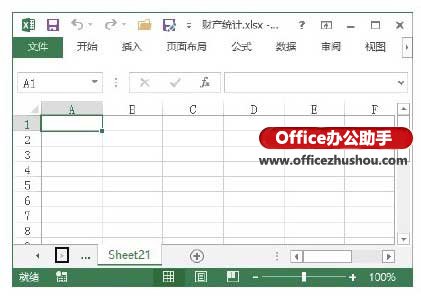
图1 选择最后一个工作表
注意
在工作表导航栏中按住“Ctrl”键单击
 按钮将能够快速滚动到第一张工作表,另外,按“Ctrl+PageUp”键和“Ctrl+PageDown”键可以直接切换到上一张工作表和下一张工作表。
按钮将能够快速滚动到第一张工作表,另外,按“Ctrl+PageUp”键和“Ctrl+PageDown”键可以直接切换到上一张工作表和下一张工作表。
2、在工作表导航栏上右击打开“激活”对话框,其中列出了当前工作簿中的所有工作表,选择相应的选项后单击“确定”按钮即可激活该工作表,如图2所示。
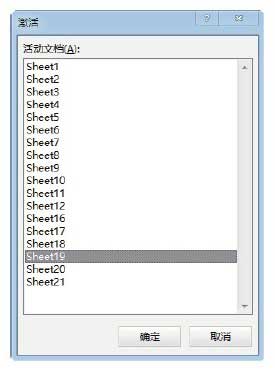
图2 选择需要激活的工作表
3、单击工作表标签栏左侧的按钮
 能激活当前工作表左侧的工作表,单击工作表标签栏右侧的按钮
能激活当前工作表左侧的工作表,单击工作表标签栏右侧的按钮
 能够激活当前工作表右侧的工作表,如图3所示。
能够激活当前工作表右侧的工作表,如图3所示。

图3 展开相邻的工作表
本文已经收录至:《Office 2013应用技巧实例大全》 - Excel2013应用篇
以上就是excel工作簿和工作表的区别 在Excel工作簿中快速切换工作表的方法全部内容了,希望大家看完有所启发,对自己的工作生活有所帮助,想要了解更多跟excel工作簿和工作表的区别 在Excel工作簿中快速切换工作表的方法请关注我们优词网!




 400-685-0732
400-685-0732
